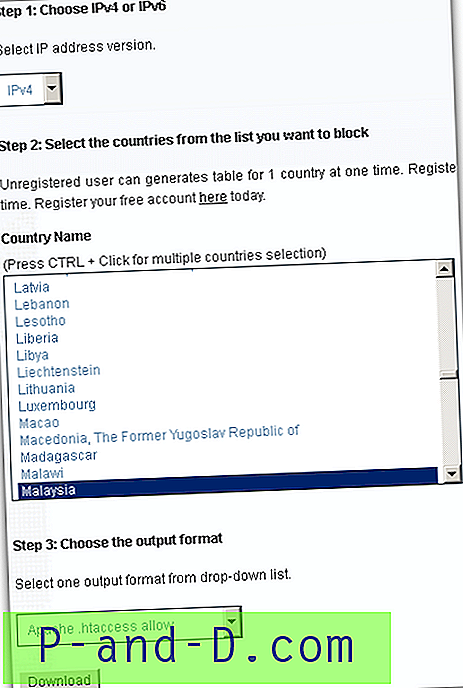Los archivos ISO de Windows 10 descargados de Microsoft tendrán nombres descriptivos, como en_windows_10_pro_10586_x64_dvd.iso y en_windows_10_pro_14393_x86_dvd.iso, según la variante que haya descargado. El nombre del archivo representa el idioma, la versión, la edición de compilación y el bitness del sistema operativo contenido en la ISO.

Supongamos que tiene una copia del ISO de Windows con un nombre genérico como windows_10.iso (que no tiene ningún sentido) obtenido de un amigo. Para encontrar la versión, compilación y edición de Windows desde un archivo ISO o DVD de instalación de Windows, puede usar la herramienta DISM.
Encuentre la versión, compilación y edición de Windows a partir del archivo ISO
Para encontrar la versión, compilación y edición de Windows desde un archivo ISO o DVD, siga estos pasos:
- Monte el archivo ISO haciendo doble clic en él. Por defecto, Mount será la acción predeterminada para los archivos ISO. De lo contrario, haga clic derecho en el archivo y elija "Montar" en el menú contextual.
- Haga doble clic en la letra de la unidad montada.
- Haga doble clic en la carpeta
Sources. - Ordene el contenido de la carpeta por Nombre y busque un archivo llamado
install.wim. Si faltainstall.wim, entonces tendráinstall.esd.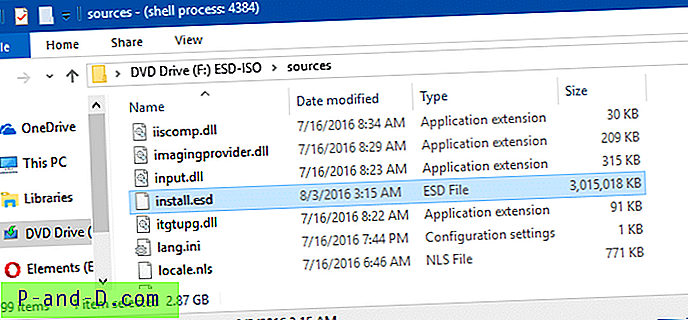
Install.esd ubicado en la carpeta Fuentes. - Abra una ventana elevada del símbolo del sistema y luego escriba el siguiente comando:
dism / Get-WimInfo /WimFile:F:\sources\install.wim / index: 1
En el archivo ISO, si tiene
install.esdlugar deinstall.wim, escribiría:dism / Get-WimInfo /WimFile:F:\sources\install.esd / index: 1
DISM puede manejar ambos formatos de archivo (
.wimy.esd), al menos en Windows 10.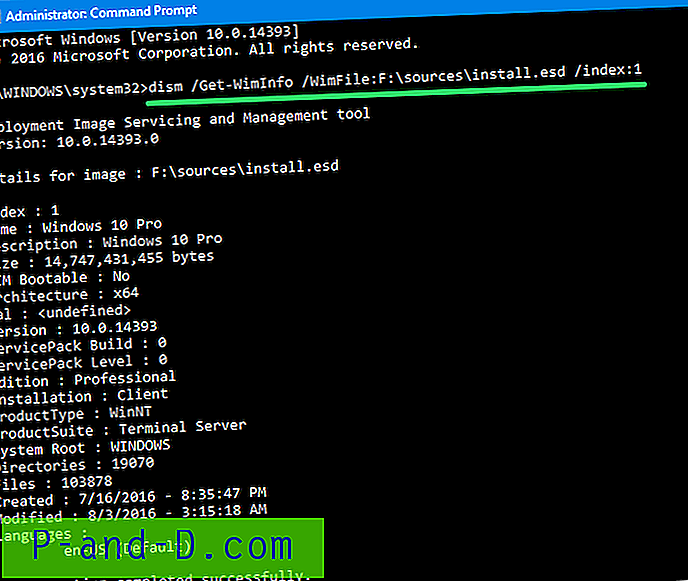
Ejecutar el comando DISM en install.esdVerá el siguiente resultado:
Si está utilizando Windows 7, ejecutar la línea de comandos DISM anterior con el parámetro de nombre de archivoDeployment Image Servicing and Management tool Version: 10.0.14393.0 Details for image : F:\sources\install.esd Index : 1 Name : Windows 10 Pro Description : Windows 10 Pro Size : 14, 747, 431, 455 bytes WIM Bootable : No Architecture : x64 Hal : Version : 10.0.14393 ServicePack Build : 0 ServicePack Level : 0 Edition : Professional Installation : Client ProductType : WinNT ProductSuite : Terminal Server System Root : WINDOWS Directories : 19070 Files : 103878 Created : 7/16/2016 - 8:35:47 PM Modified : 8/3/2016 - 3:15:18 AM Languages : en-US (Default).esdarrojaría el siguiente error: Se intentó cargar un programa con un formato incorrecto.
El archivo de registro DISM se puede encontrar en C: \ Windows \ Logs \ DISM \ dism.logEn ese caso, puede pasar
boot.wimcomo parámetro, como se muestra a continuación:dism / Get-WimInfo /WimFile:F:\sources\boot.wim / index: 1
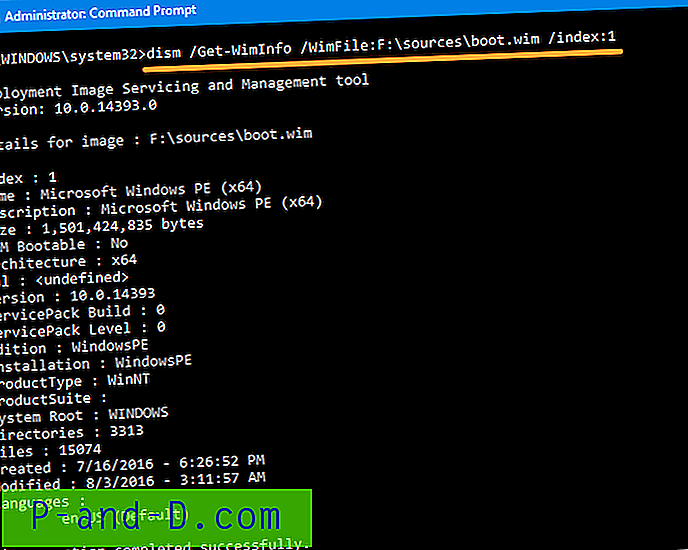
Ejecutar el comando DISM en boot.wim Lo que da como resultado el siguiente resultado:
Details for image : F:\sources\boot.wim Index : 1 Name : Microsoft Windows PE (x64) Description : Microsoft Windows PE (x64) Size : 1, 501, 424, 835 bytes WIM Bootable : No Architecture : x64 Hal : Version : 10.0.14393 ServicePack Build : 0 ServicePack Level : 0 Edition : WindowsPE Installation : WindowsPE ProductType : WinNT ProductSuite : System Root : WINDOWS Directories : 3313 Files : 15074 Created : 7/16/2016 - 6:26:52 PM Modified : 8/3/2016 - 3:11:57 AM Languages : en-US (Default) The operation completed successfully.Tenga en cuenta que para los archivos ISO de varios archivos que incluyen versiones de Windows de 32 bits y de 64 bits, la
boot.wim, install.wim, install.esddelboot.wim, install.wim, install.esdvaría ligeramente. Estos archivos se encuentran en sus respectivas carpetas de arquitectura.\ x86 \ sources \ \ x64 \ sources \
¡Eso es! Ahora ha obtenido la máxima información sobre el sistema operativo incluida en un archivo ISO, como la versión del SO, la edición, el nivel de Service Pack, la arquitectura.
Consulte también Cómo encontrar su número de compilación, versión, edición y bitness de Windows 10
Créditos de imagen: Pixabay.com
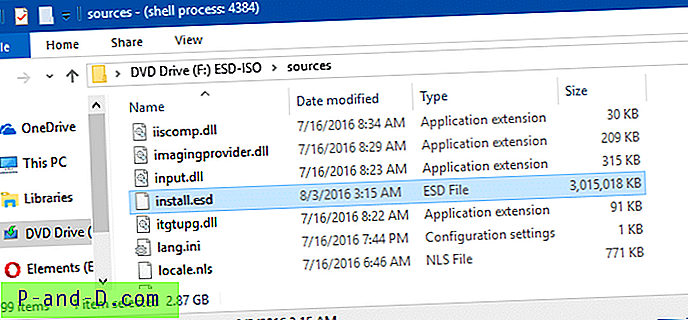
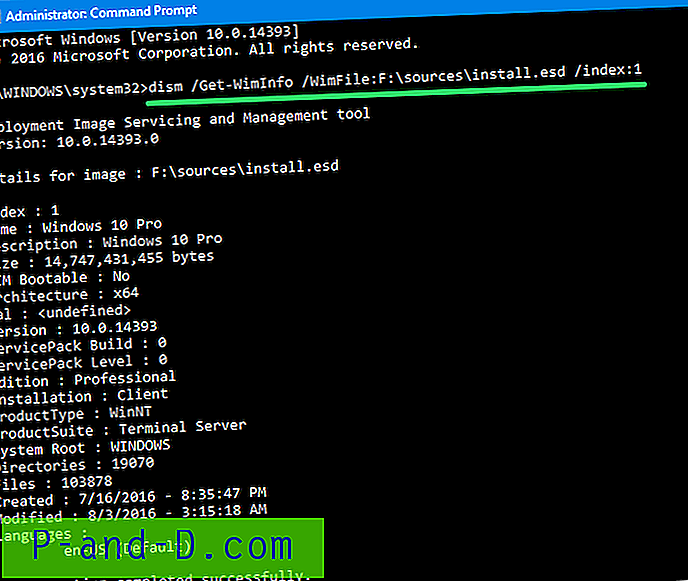
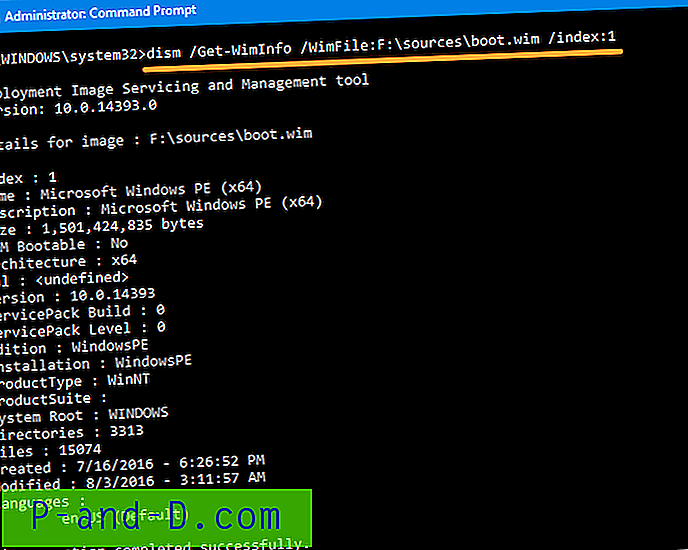
![Grabar pantalla de videollamadas en Android [Audio + Video]](http://p-and-d.com/img/screen-record-video-calls-android-6757683.jpg)